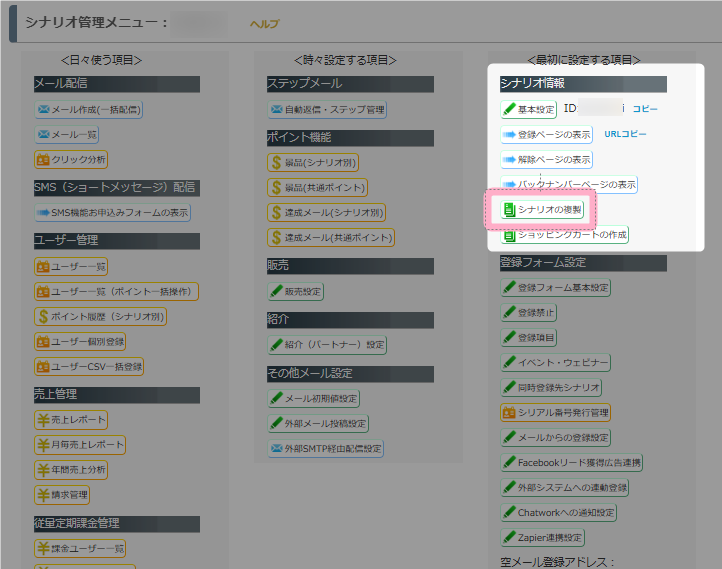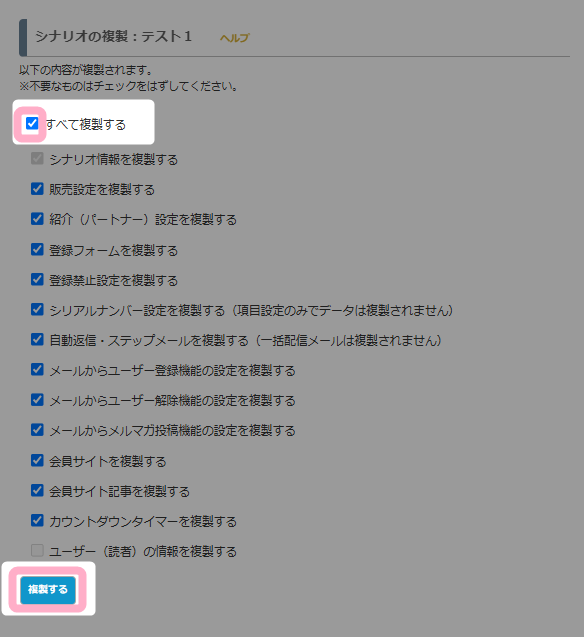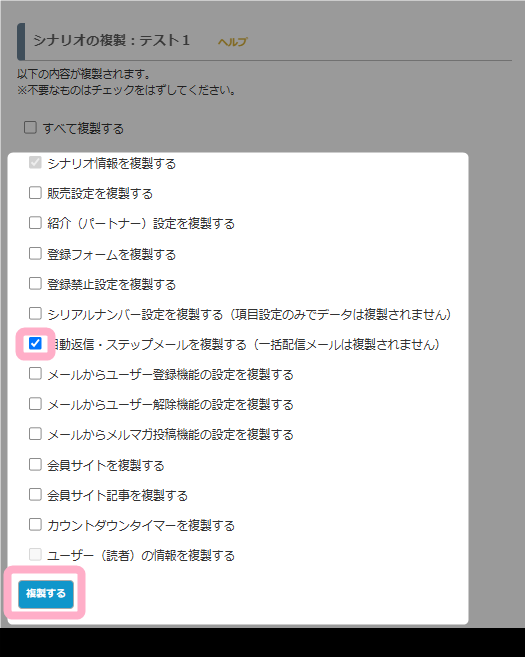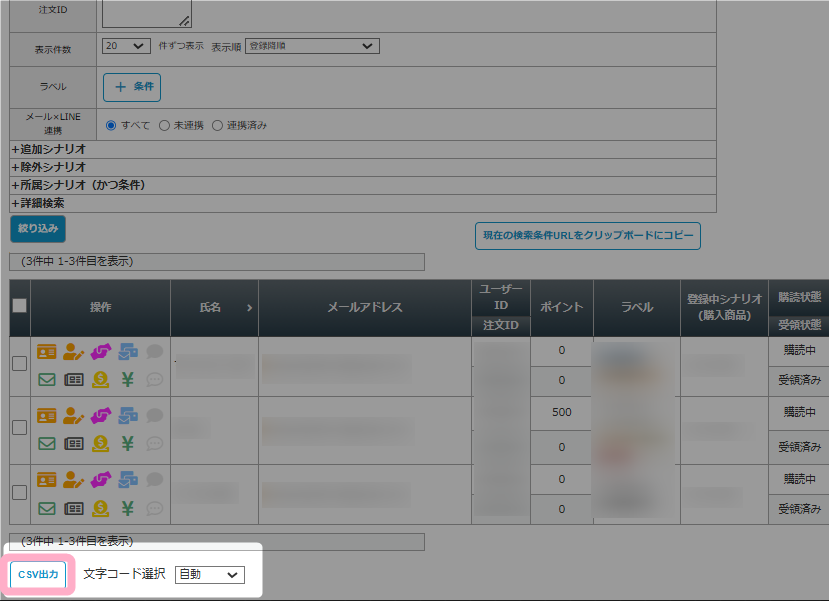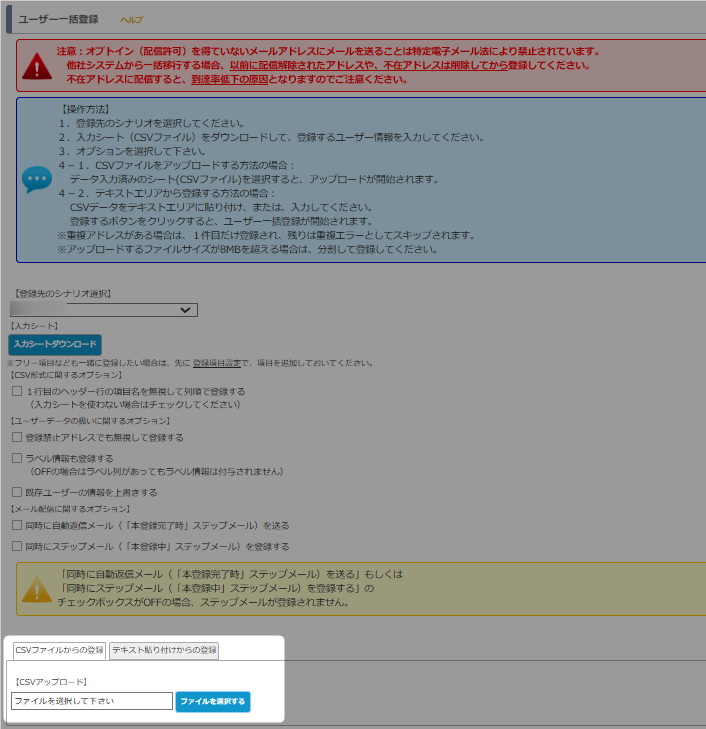シナリオの複製では、既存シナリオで設定した登録項目やステップメール等の設定を複製した状態でシナリオを新規作成することができます。
概要
シナリオの複製では、既存シナリオで設定した登録項目やステップメール等の設定について、複製したい設定を選択してシナリオを新規作成することができます。
シナリオの複製を利用することで、既存シナリオと同じ内容のステップメールを配信したい場合や同じデザインの会員サイトを運用したい場合等に、一から設定をし直さなくても運用することができます。
シナリオ複製時にシナリオの種類を変更すると動作に不具合が出る場合があります。
シナリオの種類を変更したい場合は、
MyASPトップ画面 > シナリオ新規作成
からシナリオを作成することをおすすめします。
参考:画面説明:シナリオ新規作成
参考:シナリオを作ってみよう
操作方法
シナリオの複製は、複製したいシナリオの
シナリオ管理メニュー > シナリオの複製
から行います。
全ての設定を複製したい場合
「すべて複製する」にチェックを入れ、「複製する」ボタンをクリックします。
※初期状態では「すべて複製する」にチェックが入った状態となっています。
特定の設定のみ複製したい場合
不要な設定のチェックを外し、複製したい設定にのみチェックを入れた状態で「複製する」ボタンをクリックします。
複製する項目
| 項目名 | 詳細 |
|---|---|
| シナリオ情報を複製する | ※必須項目のためチェックを外すことはできません シナリオ情報 > 基本設定 の設定内容を複製します。 |
| 販売設定を複製する | 販売 > 販売設定 の設定内容を複製します。 |
| 紹介(パートナー)設定を複製する | 紹介 > 紹介(パートナー)設定 の設定内容を複製します。 |
| 登録フォームを複製する | 以下の設定内容を複製します。 ・登録フォーム設定 > 登録フォーム基本設定 ・登録フォーム設定 > 登録項目 ・登録フォームデザイン > 登録フォームデザイン ・登録フォームデザイン > 登録完了ページ設定 |
| 登録禁止設定を複製する | 登録フォーム設定 > 登録禁止 の設定内容を複製します。 |
| シリアルナンバー設定を複製する(項目設定のみでデータは複製されません) | 登録フォーム設定 > シリアル番号発行管理 > フリー項目列設定・データ登録はこちら で設定した登録項目の設定内容を複製します。 ※割り当てるデータの内容は複製されません。 |
| 自動返信・ステップメールを複製する(一括配信メールは複製されません) | ステップメール > 自動返信・ステップ管理 の設定内容を複製します。 |
| メールからユーザー登録機能の設定を複製する | 登録フォーム設定 > メールからの登録設定 の設定内容を複製します。 |
| メールからユーザー解除機能の設定を複製する | 配信解除設定 > メールからの配信解除設定 の設定内容を複製します。 |
| メールからメルマガ投稿機能の設定を複製する | その他メール設定 > 外部メール投稿設定 の設定内容を複製します。 |
| 会員サイトを複製する | 会員サイト設定 > 会員サイト管理 の設定内容を複製します。 |
| 会員サイト記事を複製する | 会員サイト管理 > 会員サイト記事作成・編集 の設定内容を複製します。 |
| カウントダウンタイマーを複製する | 特殊機能 > カウントダウンタイマー の設定内容を複製します。 |
| ユーザー(読者)の情報を複製する | ※ユーザー情報は複製(移行)することができません。 複製先シナリオにユーザーを移行したい場合はこちらをご覧ください |
補足
ユーザー情報の移行について
「シナリオの複製」では、登録されているユーザー情報を複製(移行)することはできません。
新規作成したシナリオにユーザーを移行したい場合は、以下の操作でユーザーを移行してください。
1)複製元シナリオの
シナリオ管理メニュー > ユーザー一覧
にて、ページ下部の「CSV出力」ボタンをクリックして、ユーザー情報をCSV形式で出力します。
2)複製先シナリオの
シナリオ管理メニュー > ユーザーCSV一括登録
にて、(1)で取得したCSVファイルをアップロードしてユーザーを登録します。
※必要に応じて、オプションの設定を行ったうえでCSVファイルをアップロードしてください